Mundarija
Excelda ba'zan ish varag'ida vaqt belgisi bo'lgan sana ustuni mavjudligini ko'ramiz. Microsoft Excel da sanadan vaqtni olib tashlashning bir necha oson usullari mavjud.
Mashq kitobi
Quyidagi ish kitobini yuklab oling va mashq qiling.
Excelda sanadan vaqtni olib tashlashning 6 ta tezkor yondashuvi
1. ' dan foydalaning Hujayralarni formatlashning sanadan vaqtni olib tashlash xususiyati
Hujayralarni formatlash opsiyasi yordamida biz Excelda sanadan vaqtni osongina olib tashlashimiz mumkin. Bizda sana ko'rsatilgan vaqt ma'lumotlar to'plami bor deb faraz qilamiz. Biz keyingi katakdagi vaqt qismini olib tashlaymiz.

QADAMLAR:
- Yacheykalarni tanlang va nusxa oling - Ctrl+C & Ctrl+V .
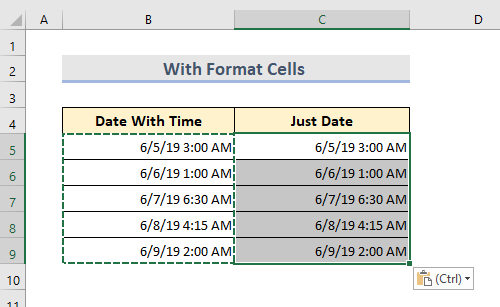
- Endi tanlangan katakchalarda sichqonchaning o'ng tugmasi tugmasini bosing.
- Format hujayralar -ni tanlang.
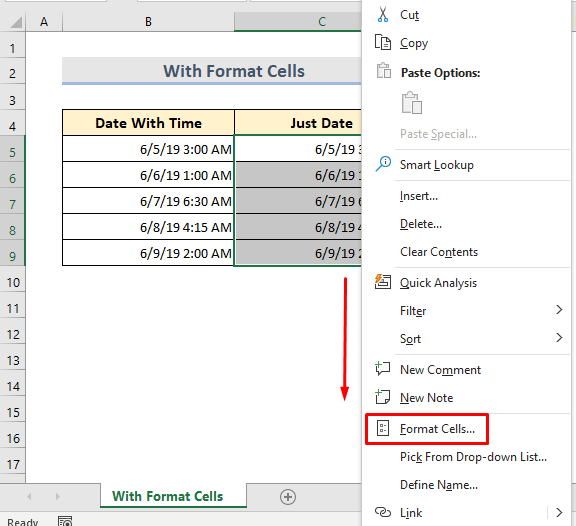
- Bu yerda Format hujayralar oynasi ochiladi.
- Raqam yorlig'iga o'ting.
- Keyin Kategoriya dan Sana -ni tanlang.
- Type -da biz kiritmoqchi bo'lgan sana formatini tanlang.
- Nihoyat, OK tugmasini bosing.

- Biz sanani vaqtsiz ko'ra olamiz.
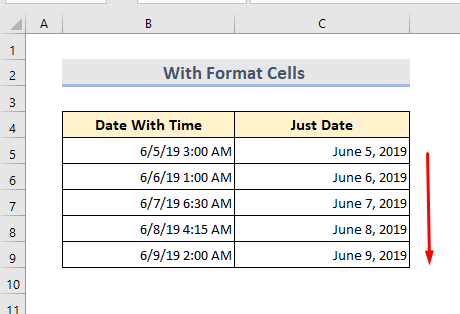
Batafsil o'qing: Vaqt funksiyasidan qanday foydalanish kerak Excel (8 mos misol)
2. Excelda Sanadan vaqtni olib tashlash uchun toping va o'zgartirish vositasi
Topish va almashtirish asbobidan biri Microsoft Excel da eng muhim vositalar. Quyidagi ma'lumotlar to'plamida biz undan qanday ishlashini bilish uchun foydalanamiz.
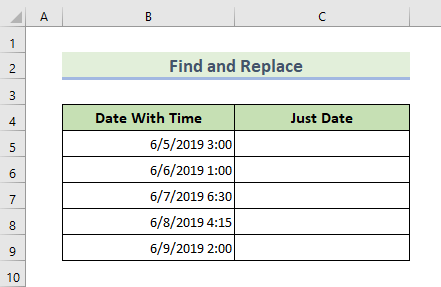
QADAMLAR:
- Hujayralarni tanlang va ularni Ctrl+C tugmalarini bosib nusxa ko'chiring.
- Ctrl+V tugmalarini bosib ularni keyingi kataklarga joylashtiring.

- Yangi yacheykalarni tanlab qo'ying.
- Uy yorlig'iga o'ting.
- Top & ; Ochiladigan -ni tanlang, O'zgartirish -ni tanlang.
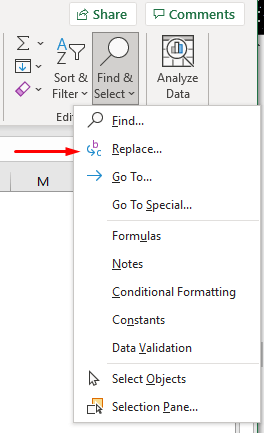
- Muloqot oynasi ko'rsatilmoqda.
- Endi Nimani toping oynasiga Bo'sh joy va Yulduzcha ( * ) belgisini qo'ying.
-
Bosh katagini bilan almashtiring. - Hammasini almashtirish ustiga bosing.
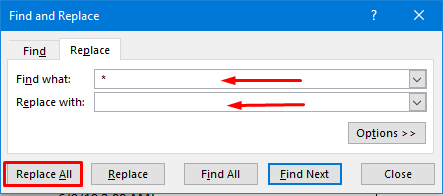
- Tasdiqlash oynasi ochiladi.
- OK tugmasini bosing.
- Muloqot oynasini yoping.
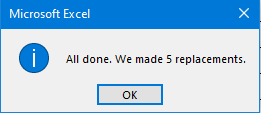
- Nihoyat, vaqt hujayradan o'chiriladi.
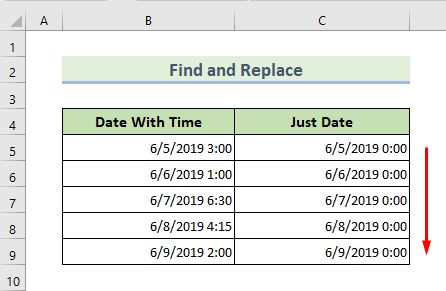
Batafsil o'qing: Qanday qilib Excelda DATE funksiyasidan foydalanish (10 ta ideal misol)
3. Excelda sanadan vaqtni olib tashlash uchun VBA kodi
Vaqt va sana bilan elektron jadvalga import qilingan ma'lumotlarni nazarda tutgan holda. Vaqtni o'chirish uchun VBA kodidan foydalanamiz.
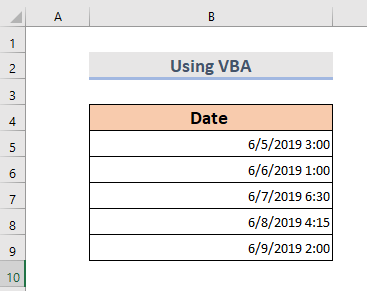
QADAMLAR:
- Varraqlar panelida elektron jadvalni tanlang va sichqonchani sichqonchaning oʻng tugmasini bosing .
- Kodni koʻrish -ni tanlang.
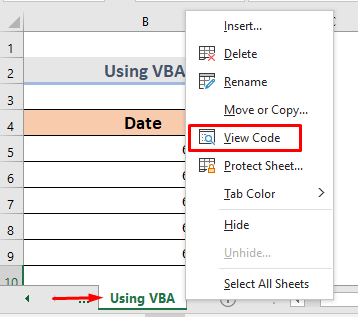
- A VBA Module ochiladi.
- Ushbu kodni kiriting:
1373
- tugmasini bosing Ishga tushirish opsiyasi.
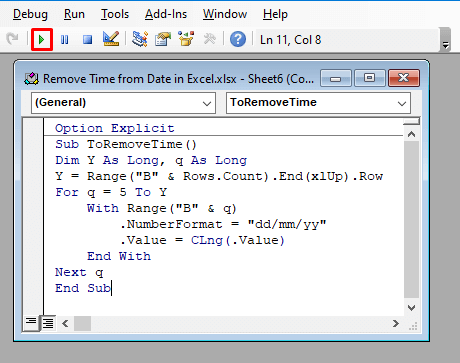
- Endi biz sanani vaqtsiz ko'rishimiz mumkin.
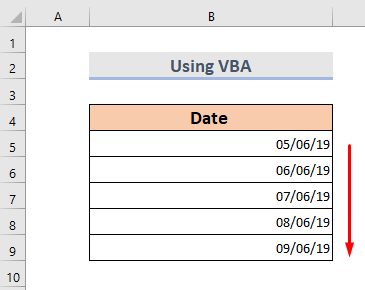
Batafsil o'qing: Excelda EDATE funksiyasidan qanday foydalanish (5 ta oddiy misol)
Shunga o'xshash o'qishlar
- Excelda TIMEVALUE funksiyasidan qanday foydalanish (4 ta misol)
- Excel joriy vaqt formulasi (7 ta mos misol)
- Excel MONTH funksiyasidan foydalanish (6 ta misol)
- Excelda DAYS funksiyasidan qanday foydalanish (7 ta misol)
4. Vaqtni o'chirish uchun "Ustunlarga matn" funksiyasini qo'llash
Bu erda sana va vaqtni o'z ichiga olgan ma'lumotlar to'plami mavjud. Biz sanadan vaqtni olib tashlash uchun Matnni Ustunlarga ishlatamiz.
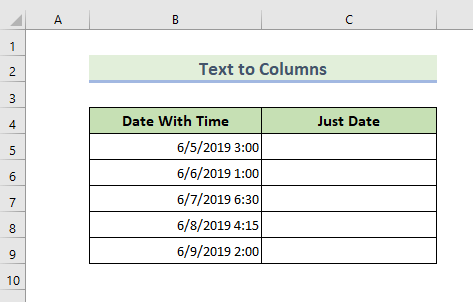
QADAMLAR:
- Barcha katakchalarni tanlang.
- Endi lenta bo'limidan Ma'lumotlar > Ustunlarga matn -ga o'ting.
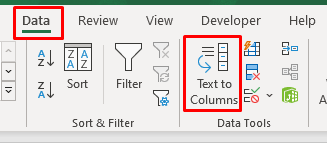
- A Sehrgar 1-bosqich oyna ochiladi.
- Ajratilgan -ni tanlang.
- Hozir Keyingi ustiga bosing.

- Sehrgar qadam 2 oynasida ni tanlang. Chekuvchilar oynasidan boʻsh joy qoldiring.
- Biz oldindan koʻrishni Maʼlumotlarni oldindan koʻrish oynasida koʻrishimiz mumkin.
- Keyin Keyingi-ni tanlang. .
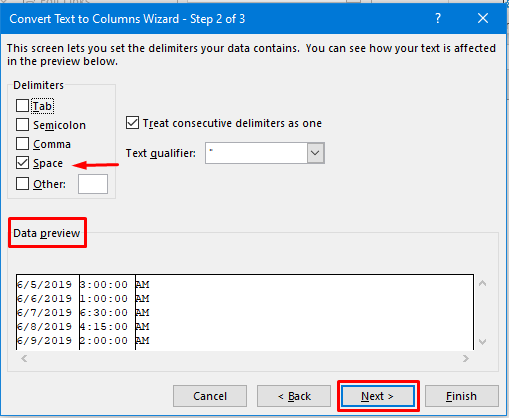
- Sehrgar 3-bosqich oynasidan Ma'lumotlarni oldindan ko'rishdan vaqt qiymatlari ustunlarini tanlang. oynasi.
- “ Ustunni import qilmang (oʻtkazib yubormang ”) ustidagi tugmasini bosing.
- Shundan soʻng biz keladigan manzilni tanlang. natijani ko'rishni istayman Maqsad oynasi.
- Tugatish ustiga bosing.
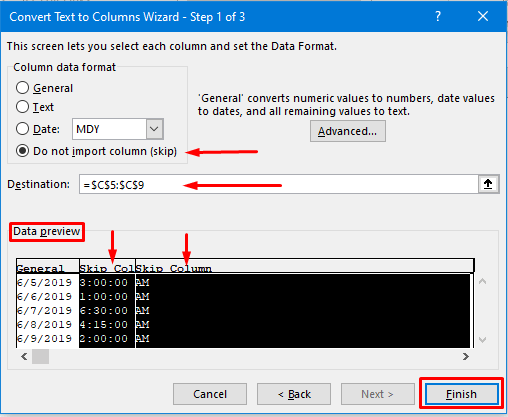
- Vaqt nihoyat sana katakchalaridan olib tashlanadi.
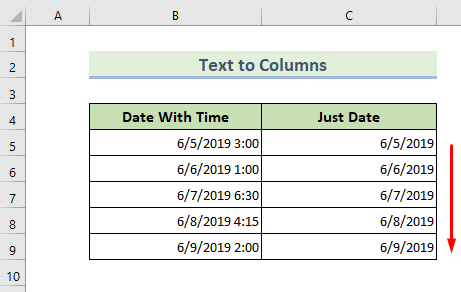
5. Vaqtni oʻchirish uchun DATEVALUE va TEXT funksiyalaridan foydalanish
Sanani oʻzgartirish uchun DATEVALUE funksiyasi , u TEXT formatida saqlanishi kerak. Shuning uchun biz DATEVALUE & TEXT Excelda sanadan vaqtni olib tashlash funksiyalari. Bu maʼlumotlar toʻplami:
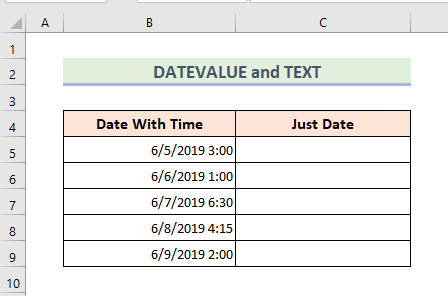
QADAMLAR:
- C5 katakchani -ni tanlang.
- Formulani yozing:
=DATEVALUE(TEXT(B5,"MM/DD/YYYY")) 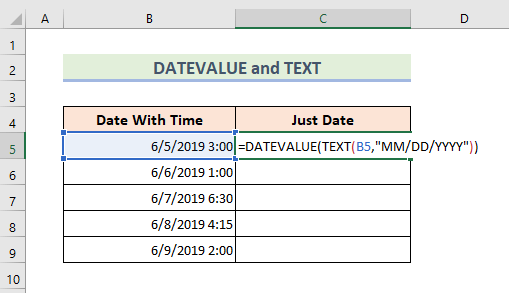
➤ Izoh: TEXT funksiyasi qiymatni oladi va uni TEXT formatiga kiritadi. DATEVALUE funksiyasi faqat sana qiymati bilan pozitsiyaga qaytadi.
- Enter -ni bosing va kursorni pastga torting. Keyin biz sananing raqamli qiymatini ko'ramiz.
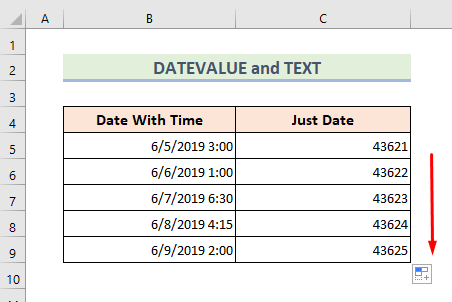
- Qiymatni Raqam dan sanaga qo'lda o'zgartirishimiz mumkin. formati Uy tab .
Uy > Raqam formati > Qisqa Sana/Uzoq sana .
➤ DIQQAT: Qo'lda ishlov berishdan qochish uchun formuladan foydalanishimiz mumkin.
Formula :
=TEXT(DATEVALUE(TEXT(B5,"MM/DD/YYYY")),"MM/DD/YYYY") 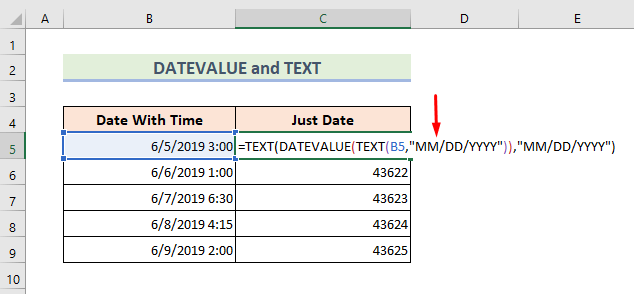
Nihoyat, Enter tugmasini bosing va ko'rish uchun To'ldirish dastagi vositasidan foydalaning. natija.
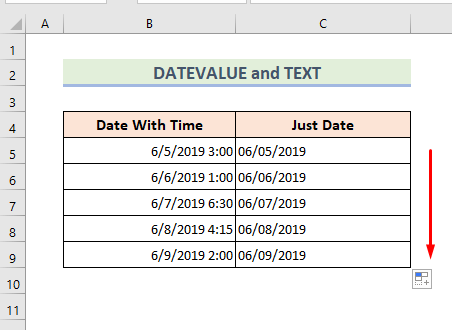
Batafsil o'qing: Excelda DATEDIF funksiyasidan qanday foydalanish (6 ta mos misol)
6. INT funksiyasini kiritishVaqtni sanadan olib tashlash
INT yoki Integer funksiyasi Microsoft Excel da juda oson va sodda. Pastga yaxlitlash orqali INT funktsiyasi o'nlik qiymatning butun qismini qaytaradi. Excel sanani butun qism, vaqtni esa kasr sifatida qabul qiladi. Shunday qilib, biz sanadan vaqtni olib tashlash uchun quyidagi ma'lumotlar to'plami uchun ushbu funktsiyadan foydalanishimiz mumkin.
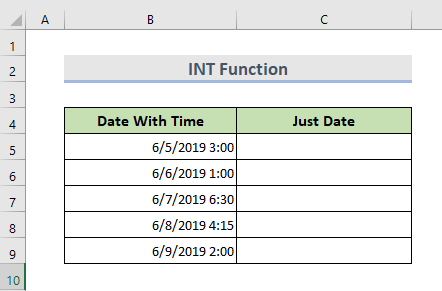
QADAMLAR:
-
C5 katak . - Formulani yozing:
=INT(B5) 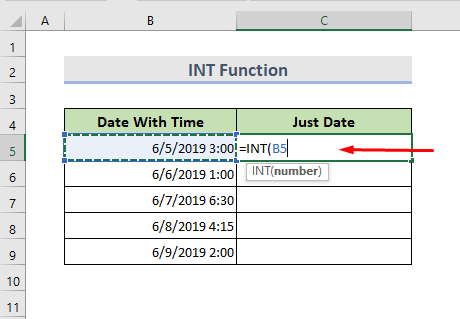
- Enter tugmasini bosing va kursorni katakchalarga pastga torting.
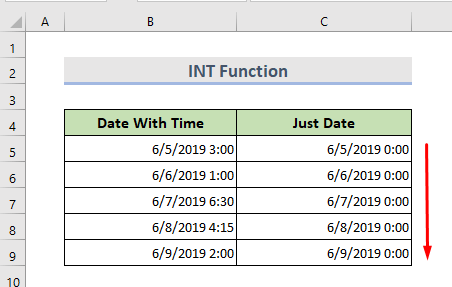
- Endi hujayralarni tanlang va <1-ga o'ting>Bosh sahifa tab.
- Raqam formati > Qisqa sana/uzoq sana -ni tanlang.
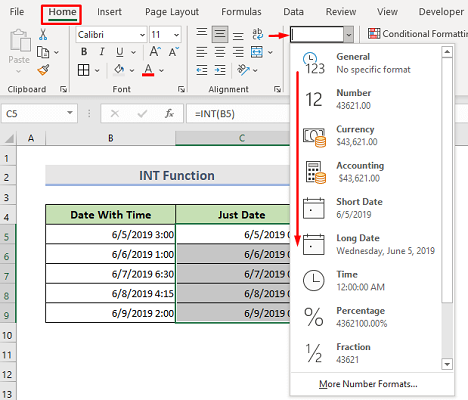
- Natijaning qolgan qismini ko'rish uchun To'ldirish dastagi dan foydalaning.
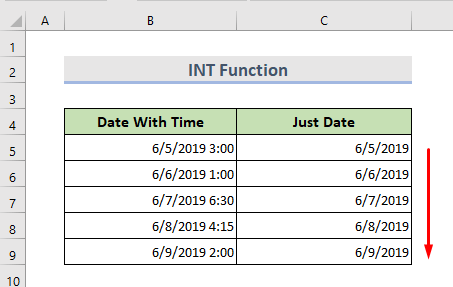
Xulosa
Bo'yicha ushbu usullardan so'ng biz Excelda sanadan vaqtni olib tashlashimiz mumkin. Amaliy ish kitobi qo'shilgan. Davom eting va sinab ko'ring. Hech narsa soʻrashingiz yoki yangi usullarni taklif qilishingiz mumkin.

